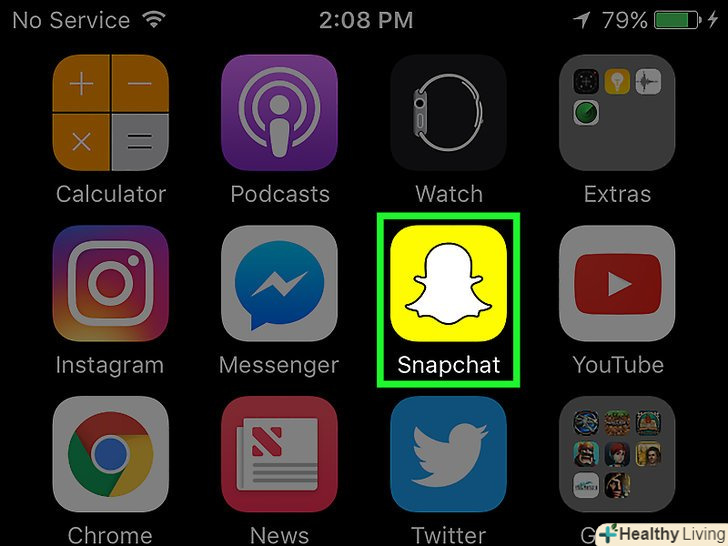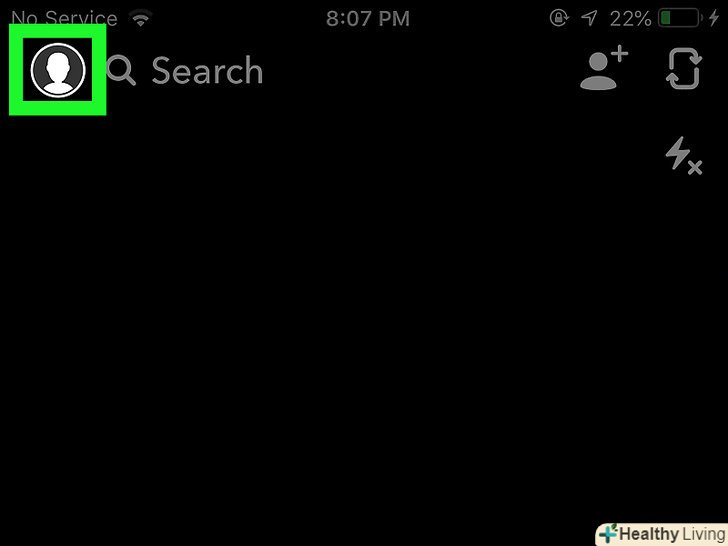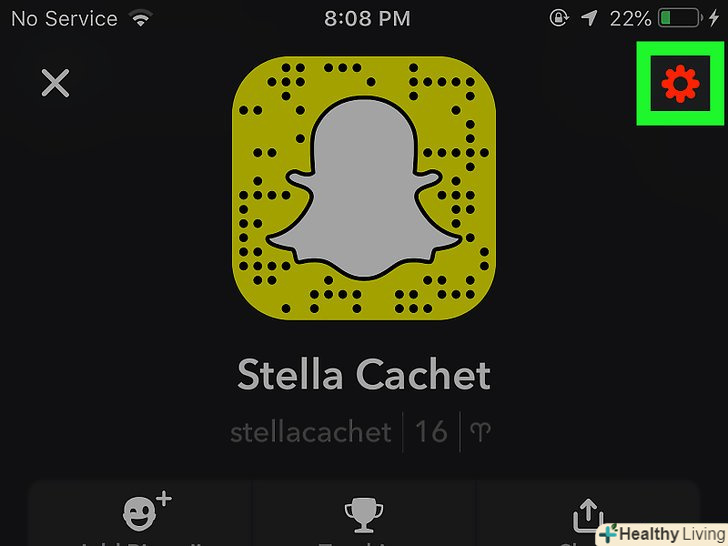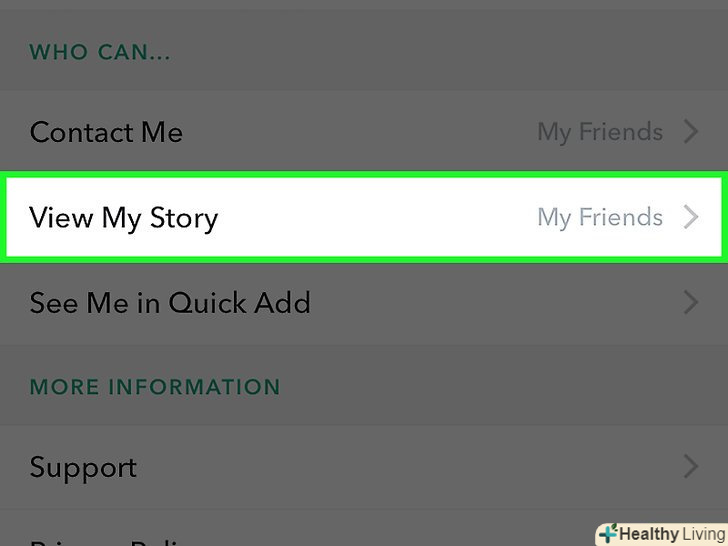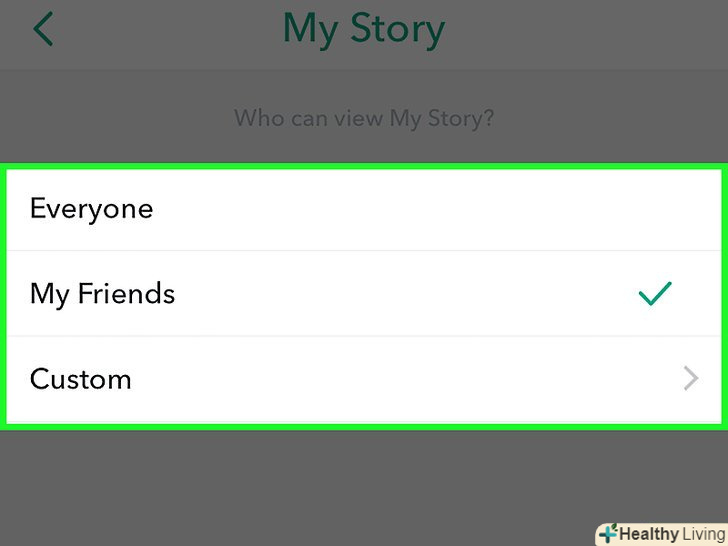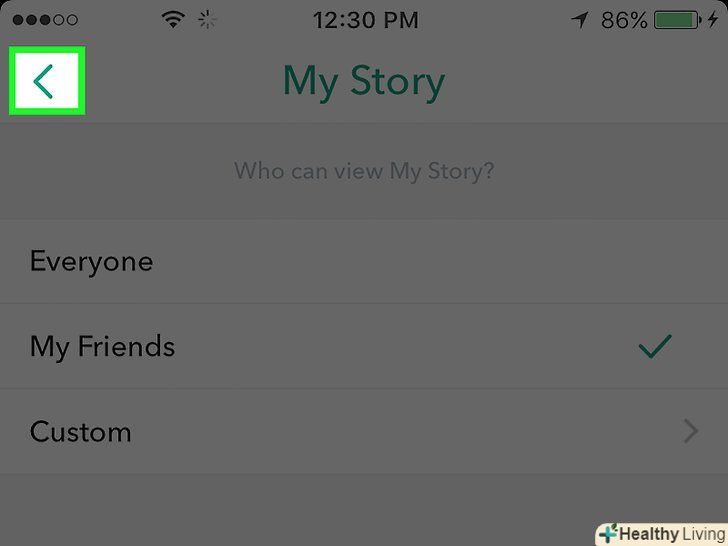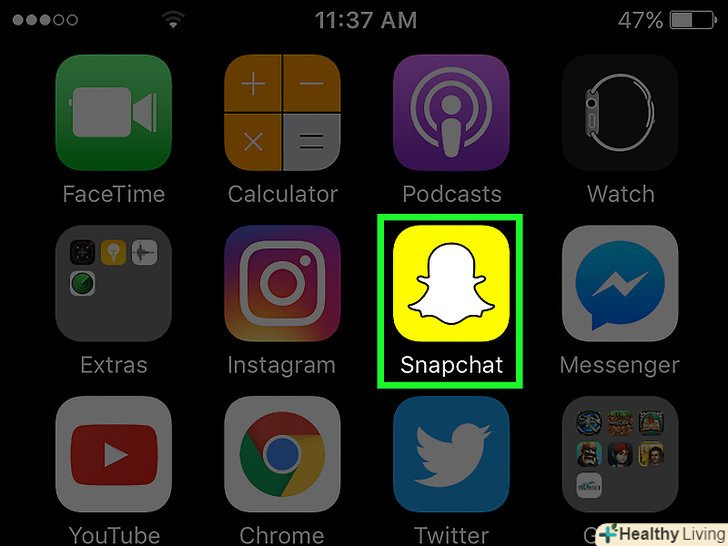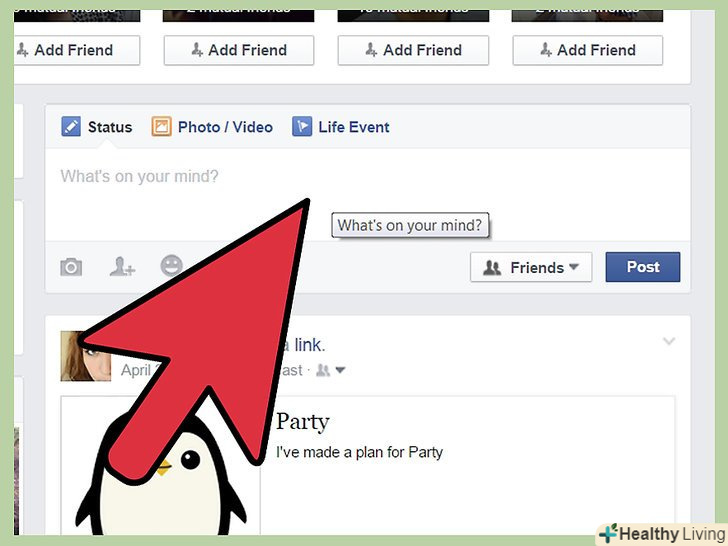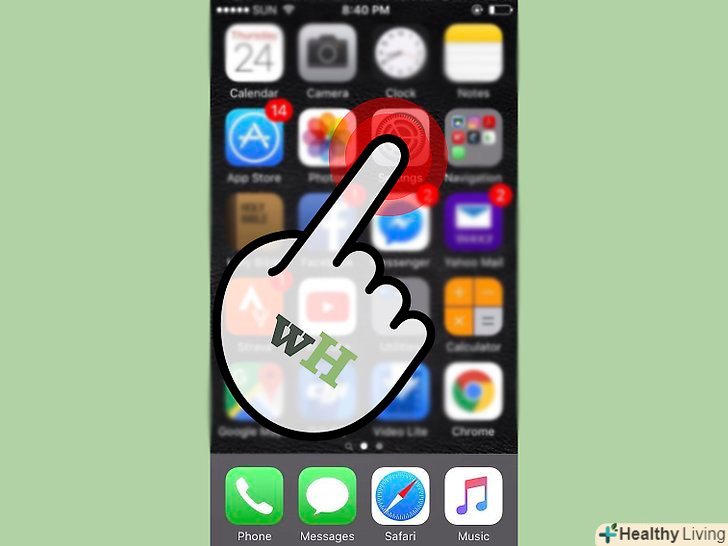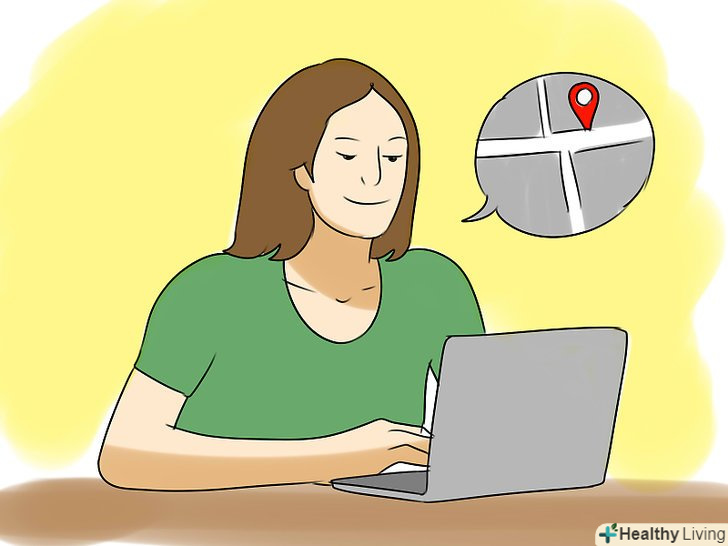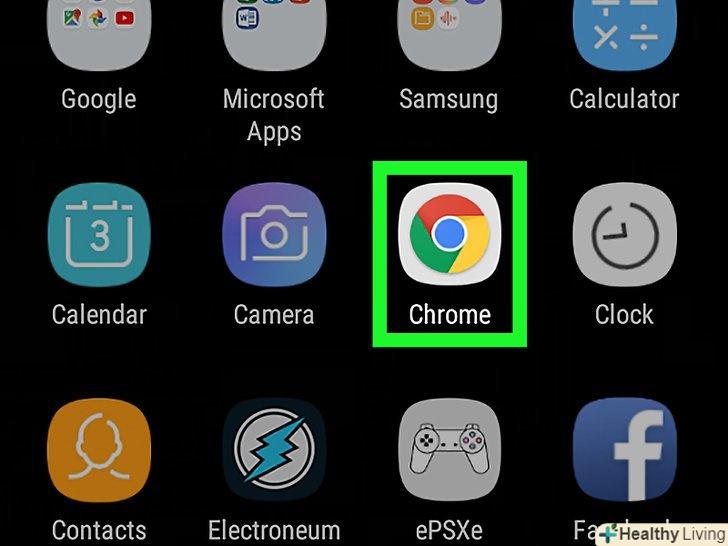У цій статті ми розповімо вам, як на iPhone, iPad або Android-пристрої обмежити коло користувачів, які зможуть переглядати вашу історію Snapchat.
Кроки
 Запустіть програму Snapchat. натисніть на жовтий значок з білим примарою. Він знаходиться на одному з робочих столів або на панелі додатків.
Запустіть програму Snapchat. натисніть на жовтий значок з білим примарою. Він знаходиться на одному з робочих столів або на панелі додатків.- Якщо ви не авторизувалися автоматично, введіть ім'я користувача та пароль.
 Натисніть на зображення профілю або на значок з силуетом людини у верхньому лівому куті екрану.відкриється ваш профіль.
Натисніть на зображення профілю або на значок з силуетом людини у верхньому лівому куті екрану.відкриється ваш профіль. Торкніться значка < span class="nowrap" title="This is not a clickable button; it illustrates the button one should find." style="font-family: Segoe UI, Frutiger, Frutiger Linotype, Dejavu Sans, Helvetica Neue, Arial, sans-serif;letter-spacing:0px;padding:0em .6em; border:1px solid; border-color:#AAA #555 #555 #AAA; -moz-border-radius: 0px; -webkit-border-radius: 0px; border-radius: 0px; background-color: #F2F2F2; background-image: -moz-linear-gradient(top, #FCFCFC, #E0E0E0); background-image: -o-linear-gradient(top, #FCFCFC, #E0E0E0); background-image: -webkit-linear-gradient(top, #FCFCFC, #E0E0E0); background-image: linear-gradient(top, #FCFCFC, #E0E0E0);">⚙️.ви знайдете його у верхньому правому куті екрана. Відкриється сторінка налаштувань.
Торкніться значка < span class="nowrap" title="This is not a clickable button; it illustrates the button one should find." style="font-family: Segoe UI, Frutiger, Frutiger Linotype, Dejavu Sans, Helvetica Neue, Arial, sans-serif;letter-spacing:0px;padding:0em .6em; border:1px solid; border-color:#AAA #555 #555 #AAA; -moz-border-radius: 0px; -webkit-border-radius: 0px; border-radius: 0px; background-color: #F2F2F2; background-image: -moz-linear-gradient(top, #FCFCFC, #E0E0E0); background-image: -o-linear-gradient(top, #FCFCFC, #E0E0E0); background-image: -webkit-linear-gradient(top, #FCFCFC, #E0E0E0); background-image: linear-gradient(top, #FCFCFC, #E0E0E0);">⚙️.ви знайдете його у верхньому правому куті екрана. Відкриється сторінка налаштувань. Прокрутіть вниз і торкніться < span class="nowrap" title="This is not a clickable button; it illustrates the button one should find." style="font-family: Segoe UI, Frutiger, Frutiger Linotype, Dejavu Sans, Helvetica Neue, Arial, sans-serif;letter-spacing:0px;padding:0em .6em; border:1px solid; border-color:#AAA #555 #555 #AAA; -moz-border-radius: 0px; -webkit-border-radius: 0px; border-radius: 0px; background-color: #F2F2F2; background-image: -moz-linear-gradient(top, #FCFCFC, #E0E0E0); background-image: -o-linear-gradient(top, #FCFCFC, #E0E0E0); background-image: - webkit-linear-gradient(top, # FCFCFC, #E0E0E0); background-image: linear-gradient(top, #FCFCFC, #E0E0E0);">бачити мої історії.це друга опція розділу»хто може".
Прокрутіть вниз і торкніться < span class="nowrap" title="This is not a clickable button; it illustrates the button one should find." style="font-family: Segoe UI, Frutiger, Frutiger Linotype, Dejavu Sans, Helvetica Neue, Arial, sans-serif;letter-spacing:0px;padding:0em .6em; border:1px solid; border-color:#AAA #555 #555 #AAA; -moz-border-radius: 0px; -webkit-border-radius: 0px; border-radius: 0px; background-color: #F2F2F2; background-image: -moz-linear-gradient(top, #FCFCFC, #E0E0E0); background-image: -o-linear-gradient(top, #FCFCFC, #E0E0E0); background-image: - webkit-linear-gradient(top, # FCFCFC, #E0E0E0); background-image: linear-gradient(top, #FCFCFC, #E0E0E0);">бачити мої історії.це друга опція розділу»хто може". Виберіть опцію. Торкніться однієї з наступних опцій:
Виберіть опцію. Торкніться однієї з наступних опцій:- "Все": в цьому випадку ваші історії зможе переглянути будь-який користувач;
- "мої друзі": у цьому випадку ваші історії зможуть переглядати користувачі, які є у списку Ваших друзів;
- "авторська Історія": в цьому випадку можна вказати, хто зможе переглядати ваші історії.
- Установіть прапорець біля імені друга, який не зможе переглядати ваші історії.
- Встановіть прапорці у всіх Імен, щоб ваші історії ніхто не переглядав.
 Торкніться стрілки "Назад".ви знайдете її в лівому верхньому кутку екрану. Відтепер Ваші історії зможуть переглядати тільки зазначені вами користувачі.
Торкніться стрілки "Назад".ви знайдете її в лівому верхньому кутку екрану. Відтепер Ваші історії зможуть переглядати тільки зазначені вами користувачі.